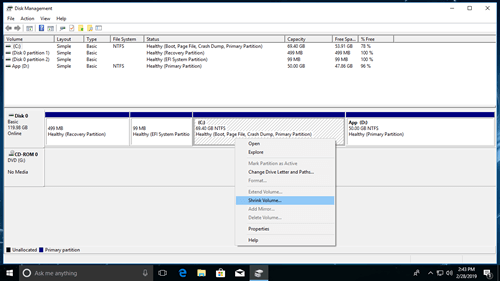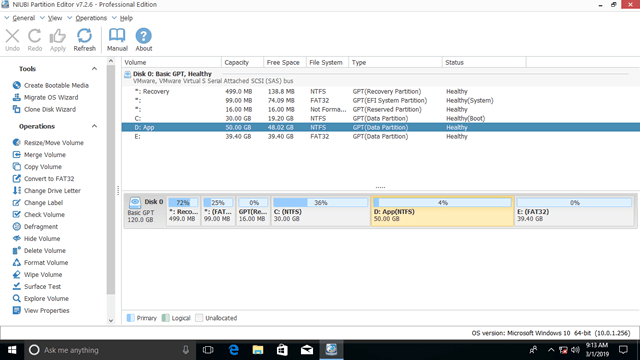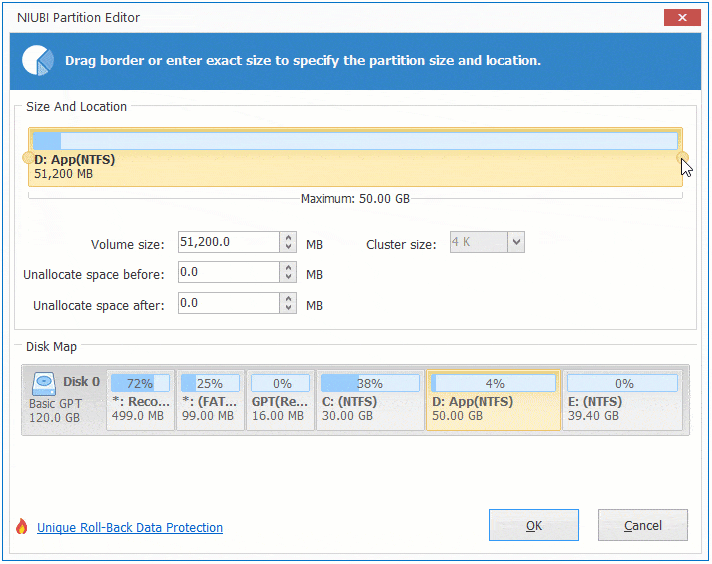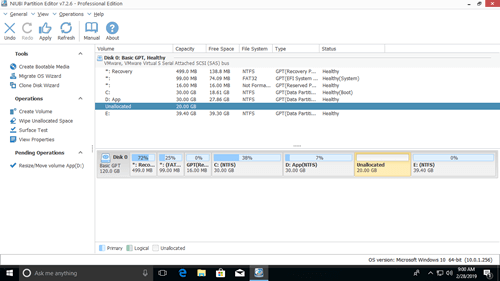Les partitions ont été allouées par le fabricant de l'ordinateur ou par vous-même lors de l'installation de Windows. Beaucoup de gens demandent s'il est possible de réduire la partition Windows 10 sans perte de données ? Personne n'aime réinstaller le système d'exploitation et tous les programmes. Deux raisons courantes pour lesquelles réduire la partition dans un ordinateur Windows 10 :
- Outre la partition OEM, de récupération et EFI, il n'y a que le lecteur C sur un disque, beaucoup de gens veulent réduire le lecteur C pour créer plus de partitions.
- Le lecteur C manque d'espace, donc beaucoup de gens veulent réduire une autre partition et allouer plus d'espace libre au lecteur C.
Si vous souhaitez réduire une partition NTFS dans Windows 10 pour créer un nouveau volume, vous pouvez essayer la Gestion des disques native de Windows ou l'outil de ligne de commande diskpart. Si vous souhaitez réduire une partition FAT32 ou réduire un volume pour en étendre un autre, ces outils natifs ne peuvent pas vous aider. Cet article présente comment réduire le volume dans Windows 10 sans perte de données. Réduisez la partition Windows 10 avec des outils gratuits.
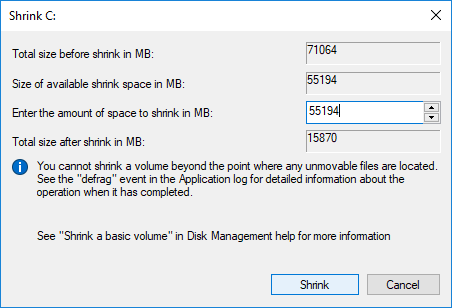
1. Comment réduire la partition dans Windows 10 sans logiciel
Dans l'ancien Windows XP, si vous vouliez réduire une partition, il y avait un outil de commande diskpart, mais il est difficile pour les utilisateurs ordinaires. À partir de Windows 7, Microsoft a ajouté la nouvelle fonction Réduire le volume dans un autre outil de Gestion des disques. Parce que les deux outils natifs ne peuvent pas modifier la position de départ d'un volume, de nombreuses personnes ont rencontré des problèmes lors de la réduction de partition sur un ordinateur Windows 10/8/7.
Si vous êtes intéressé par l'outil de ligne de commande, consultez comment réduire le volume Windows 10 avec diskpart cmd.
Étapes pour réduire la partition dans Windows 10 avec l'outil Gestion des disques :
- Appuyez simultanément sur Windows + X et cliquez sur Gestion des disques dans la liste.
- Faites un clic droit sur une partition NTFS et sélectionnez Réduire le volume.
- Cliquez sur Réduire pour procéder avec tout l'espace disponible ou entrez un montant en Mo (1024Mo=1Go) manuellement.
En général, cette partition peut être réduite en peu de temps. Si vous souhaitez réduire la partition dans Windows 7/8, appuyez simultanément sur les touches Windows et R, tapez diskmgmt.msc et appuyez sur Entrée pour ouvrir la Gestion des disques. Les autres étapes sont les mêmes.
2. Inconvénients de la réduction de partition Windows 10 avec l'outil natif
Pour réduire le volume sur un ordinateur Windows 10/8/7, l'outil de commande diskpart et la Gestion des disques ne sont pas les meilleurs outils, car ils présentent les mêmes inconvénients :
- Ils ne peuvent réduire que la partition NTFS, FAT32 et tout autre type de partition ne sont pas pris en charge.
- Ils ne peuvent réduire la partition que vers la gauche et créer de l'espace non alloué sur la droite.
- Ils ne peuvent réduire que peu d'espace s'il y a des fichiers non déplaçables situés dans la partition que vous souhaitez réduire.
- Ils peuvent détruire des partitions lors de la réduction, faites plus attention lorsqu'il y a à la fois des lecteurs primaires et logiques sur un disque.
Pour réduire le disque dur dans Windows 10/8/7, NIUBI Partition Editor présente plus d'avantages tels que :
- Il prend en charge la réduction et l'extension des partitions NTFS et FAT32.
- Il peut créer de l'espace non alloué sur le côté gauche ou droit lors de la réduction de la partition.
- Il est capable de réduire la partition à la taille minimale, car il peut déplacer ces fichiers "non déplaçables".
- Fusionner l'espace non alloué à toute partition contiguë ou non adjacente sur le même disque.
NIUBI Partition Editor dispose d'une édition gratuite pour les utilisateurs d'ordinateurs personnels Windows 11/10/8/7/Vista/XP.
3. Comment réduire le volume dans Windows 10 avec un éditeur de partition gratuit
Télécharger NIUBI édition gratuite, vous verrez tous les périphériques de stockage avec la structure de partition et d'autres informations sur la droite. Les opérations disponibles sont répertoriées sur la gauche et après un clic droit.
Pour réduire la partition sur un ordinateur Windows 10/8/7, c'est très facile et il vous suffit de glisser-déposer sur la carte du disque. Par exemple : si vous souhaitez réduire le lecteur D:, faites un clic droit dessus et sélectionnez "Redimensionner/Déplacer le volume", vous avez deux options dans la fenêtre contextuelle.
① Si vous faites glisser la bordure gauche vers la droite dans la fenêtre contextuelle,

l'espace non alloué est créé sur la gauche.
Si vous souhaitez créer plus de partitions, faites un clic droit sur l'espace non alloué et sélectionnez la fonctionnalité "Créer un volume", il y a plus d'options que dans la Gestion des disques. Si vous souhaitez étendre une autre partition après la réduction, suivez les étapes de la vidéo.
En résumé
Pour réduire le volume dans un ordinateur Windows 10/8/7, la Gestion des disques native et diskpart ne sont pas le meilleur choix en raison de nombreux inconvénients. En raison des puissantes technologies de protection des données et de la capacité de déplacement rapide des fichiers, NIUBI Partition Editor est le meilleur outil. En plus de réduire la partition dans Windows 10/8/7/Vista/XP, il vous aide à effectuer de nombreuses autres opérations telles que copier, fusionner, convertir, défragmenter, masquer, effacer la partition, analyser les secteurs défectueux, etc.